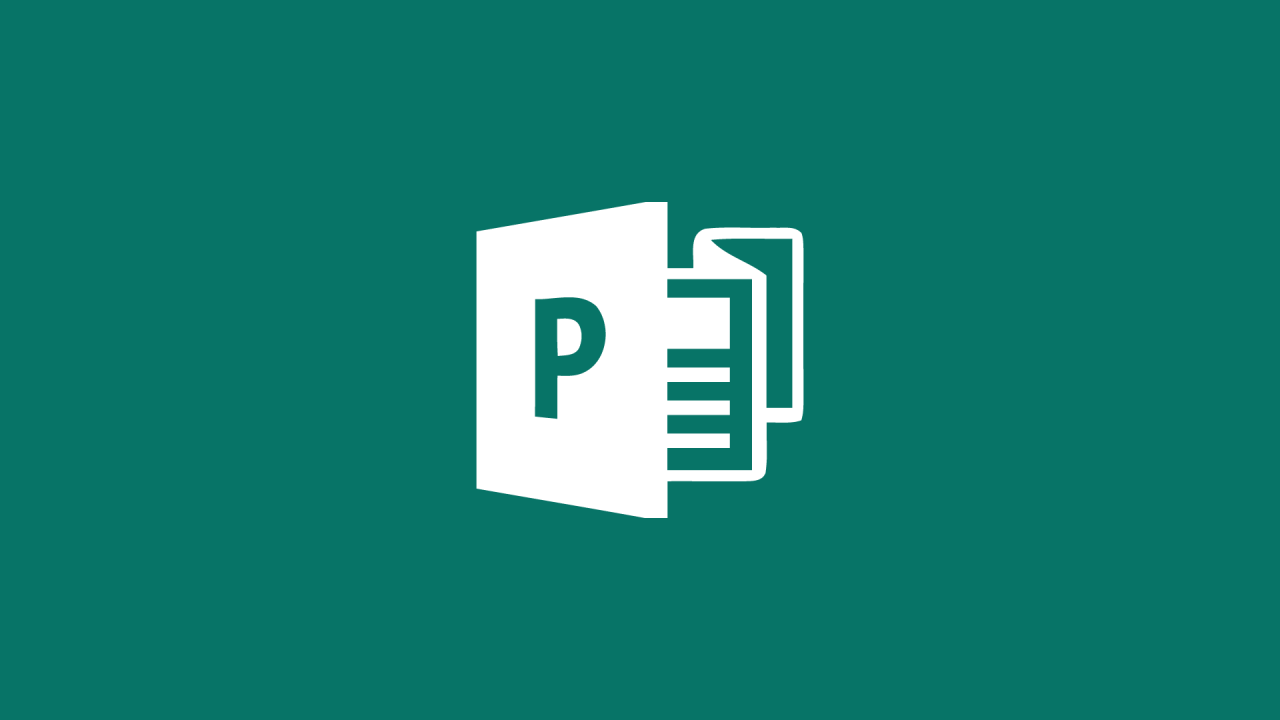Come creare un album fotografico Digitale (GUIDA)
Vorresti avere tutte le tue foto presenti all’interno del tuo PC su un Album Digitale? Perfetto, ottima idea.
Se non hai competenze informatiche sufficienti e credi di non essere in grado di realizzarlo, questa guida ti mostrerà come creare un album fotografico Digitale in maniera semplice e veloce. Buona lettura.
Unisciti al nostro Canale Telegram !!! per non perdere mai una notizia.
Come creare un album fotografico Digitale: Passaggi
Come creare un album fotografico digitale? Uno strumento gratuito che ti aiuterà nella realizzazione del tuo album è senz’altro Publisher.
Per utilizzarlo, la prima cosa da fare è senza dubbio quella di avviare il programma sul tuo PC. Bene, poi digita “album foto” nella barra di ricerca, posizionata in alto e clicca sull’icona della lente di ingrandimento per avviare la ricerca dei modelli in questione.
A questo punto individua il modello che più fa al caso tuo: potrai scegliere tra Album fotografico vacanze in spiaggia, Album fotografico bambino – Classico, Album vacanze invernali, ecc.
Cliccaci su e aspetta che avvenga il download e una volta aperto dovrai sostituire le immagini d’esempio con le tue foto, con quelle che vorrai inserire. Potrai anche personalizzare il testo d’esempio e tutti gli altri elementi grafici inseriti di default nel modello, per rendere l’album ancora più originale più “tuo”.
Nella scheda:
– Home troverai tutti gli strumenti utili per poter inserire immagini, formattare il testo, ecc;
– Inserisci saranno presenti gli strumenti tramite i quali inserire forme, immagini, bordi, oggetti decorativi, ecc;
– Struttura pagina potrai vedere le opzioni relative alla modifica della struttura della pagina: dimensioni, orientamento, sfondo, ecc.
Non appena avrai finito di realizzare il tuo album fotografico salvalo pure, selezionando la voce Salva con nome dal menu File e scegli il formato in cui salvare il file e la sua cartella di destinazione.
Facci sapere cosa ne pensi lasciando un commento nella nostra Fan Page.
Leggi altri articoli simili nella nostra Sezione Fotografia.